VLC es mi reproductor de video favorito de todos los tiempos. Lo considero uno de los mejores software de código abierto. Además de reproducir casi todo tipo de archivos multimedia, también puede hacer otras cosas que difícilmente encontrará en otros reproductores de video para Linux.
Por ejemplo, puede usar el reproductor multimedia VLC para ver videos de Internet con subtítulos. También puedes sincronizar los subtítulos manualmente en VLC.
Hablando de VLC y subtítulos, te mostraré cómo puedes hacer que VLC descargue subtítulos automáticamente y ahorre un poco de esfuerzo al ir a Google y buscar uno.
Use VLsub para descargar subtítulos automáticamente en VLC
Anteriormente, tenía que instalar manualmente un complemento. Sin embargo, ahora es cuestión de unos pocos clics.
VLC ahora viene con un complemento llamado vlsub para permitir que VLC descargue subtítulos automáticamente. El complemento busca subtítulos para el archivo que está reproduciendo en opensubtitles.org según el nombre o el hash del archivo.
Supongo que ya tienes VLC instalado.
Paso 1:
Abre VLC y dirígete a "Ver ” opción de la barra de menú:
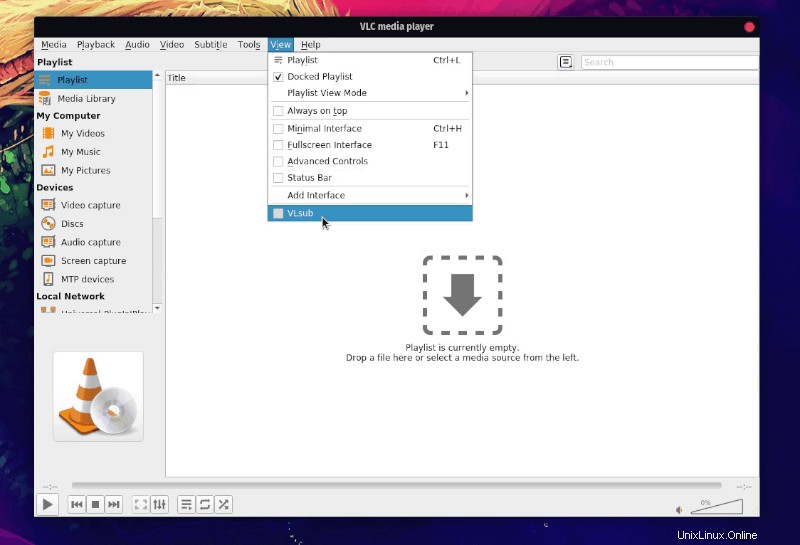
A continuación, pase el cursor por las opciones disponibles y haga clic en "VLsub ” como se muestra en la captura de pantalla anterior. Esto abrirá la interfaz VLsub donde puede agregar detalles para buscar y descargar subtítulos.
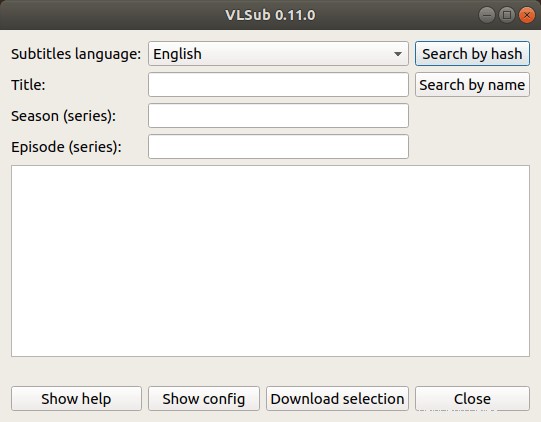
Paso 2:
Como puede ver en la imagen de arriba, hay dos opciones para buscar los subtítulos:buscar por nombre y buscar por hash.
Buscar por nombre busca por el nombre del archivo que está reproduciendo mientras busca por hash busca los subtítulos según el hash del video y busca el subtítulo que coincida con el hash. La búsqueda hash no funcionará si ha convertido el archivo de video de otro formato.
Cuando haces clic en cualquiera de las opciones de búsqueda, te da una lista de resultados. Puede descargar cualquiera de ellos haciendo clic en Descargar selección botón.
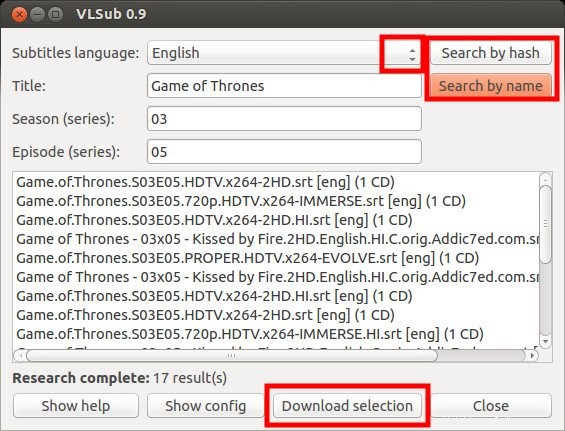
No es que puedas buscar subtítulos solo en inglés. Aquí tiene una opción de configuración que le permite buscar en el idioma de su elección. No hay garantías de que encuentre los subtítulos en su idioma si no hay ninguno en opensubtitles.org.
Simplemente haga clic en el idioma de los subtítulos y puede elegir el idioma de su elección en el menú desplegable (ver la imagen anterior). Alternativamente, puede ir a la opción de configuración y establecer sus preferencias allí.
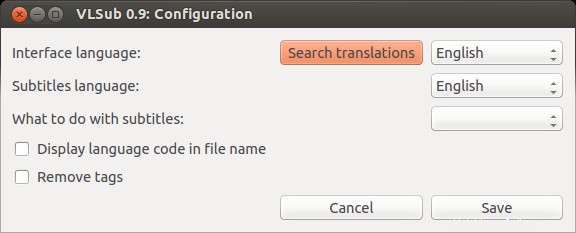
Lo bueno de VLC es que puedes sincronizar fácilmente los subtítulos si están un poco desincronizados.
Puede descargar el complemento vlsub desde Github. Está en una carpeta zip. Extráigalo y encontrará el archivo “vlsub.lua” en él. Todo lo que necesita es este archivo.
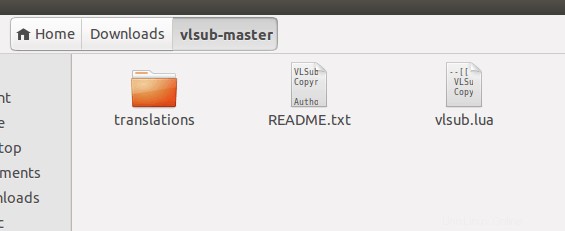
Debe agregar este archivo a la extensión VLC. Para eso, primero debe crear el directorio de extensión. Use el siguiente comando para crear el directorio deseado para vlsub.
sudo mkdir /usr/lib/vlc/lua/extensions/
Ahora mueva o copie el archivo vlsub.lua en el directorio mencionado anteriormente. En caso de que sea un principiante absoluto, pruebe el siguiente comando para ir al directorio descargado:
cd ~/Downloads/vlsub-master/
Y luego copie el archivo en el directorio de extensiones:
sudo cp vlsub.lua /usr/lib/vlc/lua/extensions/
Sobre todo, este complemento es útil en uso. No necesita ir a la web en busca de un subtítulo, descargarlo, extraerlo y luego agregarlo a VLC. Seguro que ahorra algo de tiempo.
Los inconvenientes incluyen la falta de fuentes de subtítulos. Solo tiene una fuente de subtítulos:opensubtitle. Esto limita la búsqueda. Aparte de eso, el complemento es bueno para usar. ¿Qué dices?
Como estamos hablando de subtítulos, es posible que desee consultar el reproductor de subtítulos Penguin. Te permite ver videos en línea con subtítulos.
¿Cómo usas los subtítulos en el reproductor multimedia (si es que lo usas)? ¿Tienes un truco mejor para compartir? Házmelo saber en el comentario. Chao :)